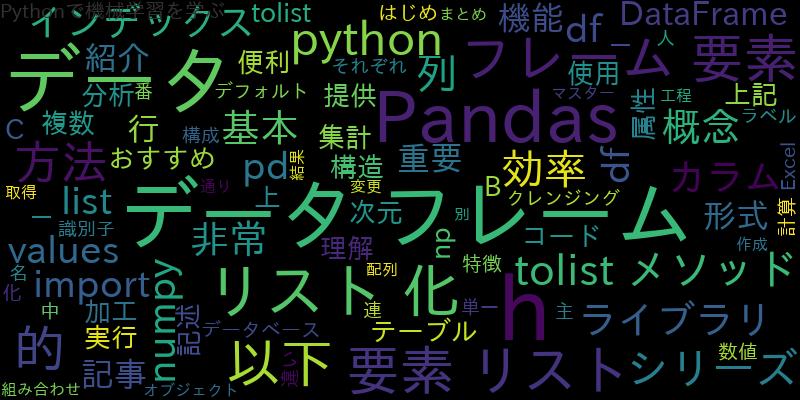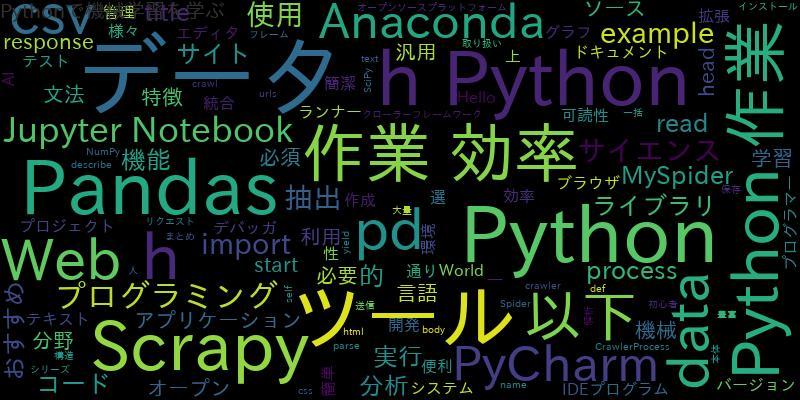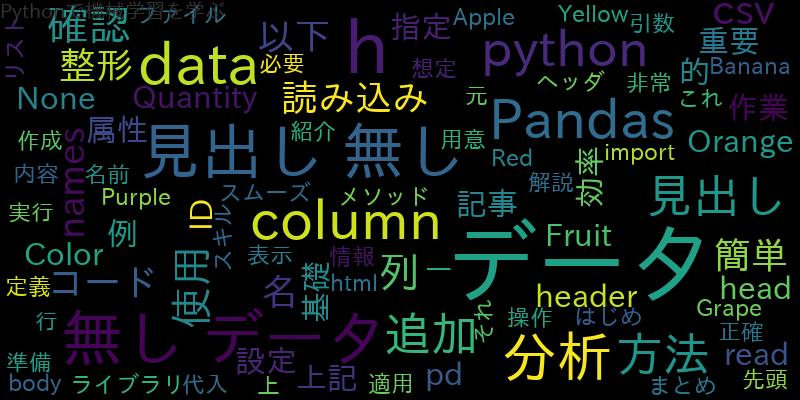
はじめに
データ分析では、データの前処理が非常に重要です。特に、データの読み込みは分析の基礎となる作業ですが、実際のデータでは見出し(ヘッダ)がない場合もあります。この記事では、Pythonのデータ分析ライブラリであるPandasを使用して、見出し無しのデータを効率的に読み込む方法を解説します。
データの準備:見出し無しデータの例
まずは、見出し無しのデータの例を用意しましょう。以下のようなCSVファイルを想定します。
1001,Apple,Red,10 1002,Orange,Orange,15 1003,Banana,Yellow,20 1004,Grape,Purple,5
Pandasで見出し無しデータを読み込む方法
Pandasを使えば、見出し無しのデータでも簡単に読み込むことができます。以下のコードを実行してみましょう。
import pandas as pd
# データを読み込む
data = pd.read_csv('data.csv', header=None)
print(data)
上記のコードでは、read_csv関数を使用してデータを読み込んでいます。引数header=Noneを指定することで、見出し無しのデータであることを示しています。
読み込んだデータの確認と整形
データを読み込んだ後は、その内容を確認し、必要に応じて整形することができます。
# データの確認 print(data.head()) # 列名を設定 data.columns = ['ID', 'Fruit', 'Color', 'Quantity'] print(data)
head()メソッドを使用すると、データの先頭行を表示することができます。また、columns属性を設定することで、各列の名前を指定することができます。
見出しを後から追加する方法
# 列名を定義 column_names = ['ID', 'Fruit', 'Color', 'Quantity'] # 列名を追加 data.columns = column_names # データの確認 print(data)
もしも元のデータに見出しがなく、後から追加したい場合は、以下のように操作することができます。
上記のコードでは、column_namesというリストを作成し、それをcolumns属性に代入しています。これにより、後から追加した見出しがデータに適用されます。
まとめ
Pandasを使用すれば、見出し無しのデータを簡単に読み込むことができます。データの整形や後から見出しを追加する方法も簡単に行えるため、データの前処理作業がスムーズに行えます。
データ分析では、正確な情報と効率的な処理が求められます。この記事で紹介したPandasを使った見出し無しデータの読み込み方法は、データ分析の基礎を固める上で重要なスキルです。ぜひ実際のデータ分析に活かしてみてください。
![Pandasで高速化するライブラリを紹介![Python]](https://machine-learning-skill-up.com/knowledge/wp-content/uploads/2023/10/1-41.jpg)
![[Python]Pandasを使ってデータから数字だけを抽出する方法](https://machine-learning-skill-up.com/knowledge/wp-content/uploads/2023/10/1-10.jpg)
![[Python]os.listdirとjoinで絶対パス指定でファイルのみ取得](https://machine-learning-skill-up.com/knowledge/wp-content/uploads/2023/12/1-1339.jpg)